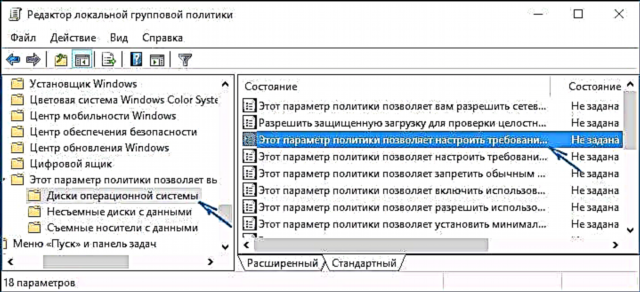BitLocker, Windows 7, 8 və Windows 10-da quraşdırılmış disk şifrələmə funksiyasıdır, Professional versiyalardan başlayaraq həm HDD, həm SSD, həm də çıxarıla bilən sürücülərdə məlumatları etibarlı şəkildə şifrələməyə imkan verir.
Bununla birlikdə, sabit diskin sistem bölməsi üçün BitLocker şifrələməsini işə saldıqda, əksər istifadəçilər "Bu cihaz Etibarlı Platform Modulunu (TPM) istifadə edə bilməz. İdarəçi BitLocker'in uyğun TPM olmadan istifadə edilməsinə icazə verməsi üçün seçim etməlidir." Bunu necə etmək və TPM olmadan BitLocker istifadə edərək sistem sürücüsünü şifrələmək bu qısa təlimatda müzakirə ediləcəkdir. Ayrıca baxın: BitLocker istifadə edərək bir USB flash sürücüsünə bir şifrə necə qoymaq olar.
Qısa məlumat: TPM - şifrələmə tapşırıqları üçün istifadə olunan xüsusi bir kriptoqrafik aparat modulu anakarta birləşdirilə bilər və ya ona qoşula bilər.
Qeyd: Son xəbərlərə görə, 2016-cı ilin iyul ayının sonundan başlayaraq Windows 10-da yeni istehsal olunan bütün kompüterlərdə TPM olmalıdır. Bu tarixdən sonra kompüteriniz və ya dizüstü kompüteriniz istehsal olunarsa və göstərilən mesajı görürsünüzsə, bu, TPM-nin BIOS-da əlil olduğunu və ya Windows-da başlamadığını göstərə bilər (Win + R düyməsini basın və modulu idarə etmək üçün tpm.msc daxil edin) )
BitLocker-ə Windows 10, 8 və Windows 7-də uyğun TPM olmadan istifadə etməyə icazə vermək
TPM olmadan BitLocker istifadə edərək sistem sürücüsünü şifrələyə bilmək üçün Windows Yerli Qrup Siyasət Redaktorunda yalnız bir parametr dəyişdirin.
- Win + R düyməsini basın və yazın gpedit.msc yerli qrup siyasət redaktoruna başlamaq üçün.

- Bölməni açın (soldakı qovluqlar): Kompüter Konfiqurasiyası - İnzibati Şablonlar - Windows Komponentləri - Bu siyasət qəbulu BitLocker Sürücü Şifrələməsini - Əməliyyat Sistemi Dəstəklərini seçməyə imkan verir.
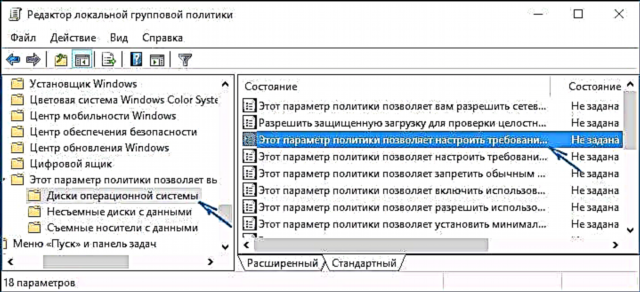
- Doğru hissədə, seçimi iki dəfə vurun "Bu siyasət qəbulu başlanğıcda əlavə identifikasiya tələbini konfiqurasiya etməyə imkan verir.
- Açılan pəncərədə "Enabled" seçin və həmçinin "Uyğun etibarlı platforma modulu olmadan BitLocker-ə icazə verin" qutusunun yoxlanıldığından əmin olun (ekran görüntüsünə baxın).

- Edilən dəyişiklikləri tətbiq edin.
Bundan sonra, səhv şifrəsi olmadan disk şifrələməsini istifadə edə bilərsiniz: Windows Explorer-də sistem diskini seçin, üzərinə sağ vurun və "BitLocker et" kontekst menyusu elementini seçin, sonra şifrləmə sehrbazının təlimatlarına əməl edin. Bunu "İdarəetmə paneli" - "BitLocker Sürücü Şifrələməsi" ndə də edə bilərsiniz.
Şifrəli diskə giriş əldə etmək üçün bir şifrə təyin edə bilərsiniz və ya açar kimi istifadə ediləcək bir USB cihazı (flash sürücü) yarada bilərsiniz.

Qeyd: Windows 10 və 8-də disk şifrələməsi zamanı, şifrələmə üçün məlumatlarınızı, o cümlədən Microsoft hesabınızda saxlamaq istənir. Düzgün qurulmuş olsanız, bunu etmənizi məsləhət görürəm - BitLocker istifadə edərək öz təcrübənizdən, problem olduqda hesabınızdan diskə girişi bərpa etmək üçün məlumat veri itirməməyin yeganə yolu ola bilər.